Manual de Uso do Numbers para Mac
- Conheça o app Numbers
- Novidades
-
- Comece a usar o Numbers
- Introdução a imagens, gráficos e outros objetos
- Crie uma planilha
- Abra ou feche planilhas
- Personalize modelos
- Use folhas
- Desfaça ou refaça alterações
- Salve uma planilha
- Localize uma planilha
- Apague uma planilha
- Imprima uma planilha
- Altere o fundo da planilha
- Touch Bar do Numbers
-
- Envie uma planilha
- Introdução à colaboração
- Convide outras pessoas para colaborar
- Colabore em uma planilha compartilhada
- Veja a atividade mais recente em uma planilha compartilhada
- Altere os ajustes de uma planilha compartilhada
- Pare de compartilhar uma planilha
- Pastas compartilhadas e colaboração
- Use o Box para colaborar
-
- Use o iCloud com o Numbers
- Importe um arquivo do Excel ou de texto
- Exporte uma planilha para Excel ou outro formato
- Reduza o tamanho de arquivo da planilha
- Salve uma planilha grande como um arquivo de pacote
- Restaure uma versão anterior de uma planilha
- Mova uma planilha
- Bloqueie uma planilha
- Proteja uma planilha com senha
- Crie e gerencie modelos personalizados
- Copyright

Use folhas no Numbers do Mac
Você pode adicionar várias páginas (ou guias) à planilha para ajudar a organizar tabelas, gráficos e outras informações. Por exemplo, é possível separar seu planejamento de festa em folhas para orçamento, mapa de assentos, informações sobre fornecedores e lista de tarefas.
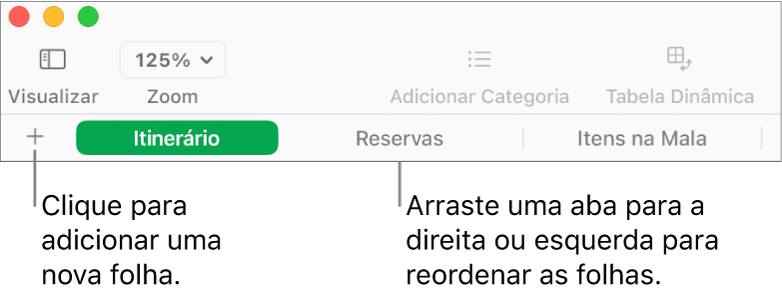
Organize folhas
Siga uma das alternativas abaixo:
Acesse o app Numbers
 no Mac.
no Mac.Abra uma planilha e faça qualquer uma destas ações:
Renomear uma folha: clique duas vezes em seu nome e digite um nome novo.
Duplicar uma folha: posicione o cursor sobre o lado direito de uma aba, clique na seta exibida e escolha Duplicar.
Apagar uma folha: posicione o cursor sobre o lado direito de uma aba, clique na seta exibida e escolha Apagar.
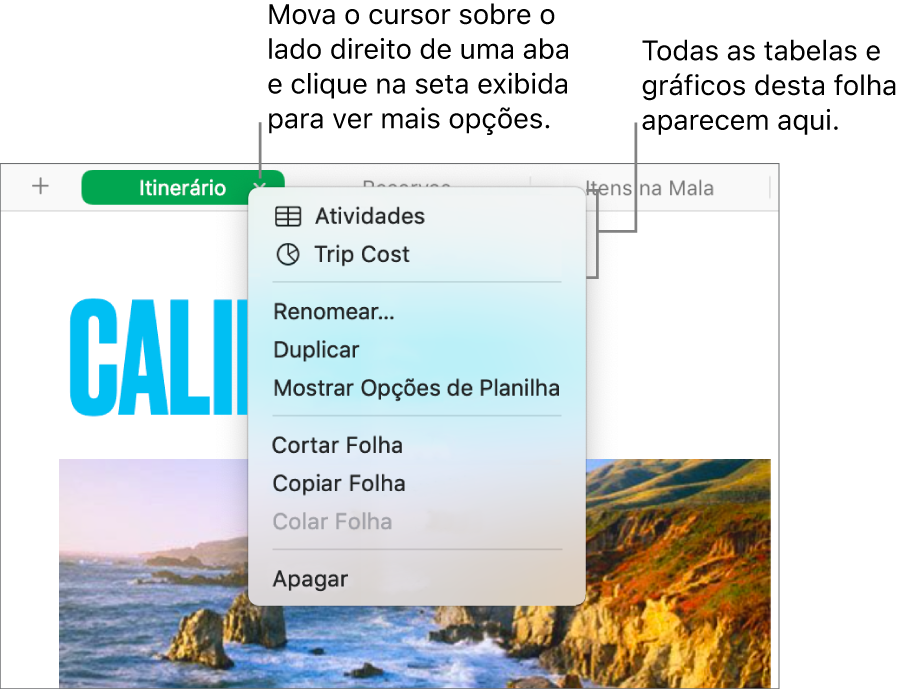
Dica: você também pode usar abas para pular para uma tabela ou gráfico específico em uma folha, o que é útil em folhas muito grandes. Mova o cursor sobre o lado direito de uma aba, clique na seta exibida e escolha uma tabela ou gráfico.
Se a planilha incluir texto bidirecional (texto escrito tanto da esquerda para a direita como da direita para a esquerda), você também pode inverter a direção das folhas. Consulte Formate tabelas para texto bidirecional.